Как сделать презентацию в инстаграмм в прямом эфире
Обновлено: 06.07.2024
⚡️Но для того, чтобы прямой эфир прошел не просто, как посиделки на кухне, а стал мощным инструментом продвижения в Инстаграм, к его проведению необходимо тщательно подготовиться.
В этой статье я расскажу вам о том, как правильно подготовить и провести прямой эфир в Инстаграм
1️⃣Подготовка прямого эфира
✅Контент для трансляции необходимо готовить заранее, чтобы оставалось время еще раз проверить и подкорректировать.
Как это сделать:
✔️ с оставьте план и напишите тезисы;
✔️ н е стоит писать целиком текст всего эфира. Во-первых, по ходу трансляции могут возникнуть неожиданные вопросы и повороты сюжета, не предусмотренные вами, а во-вторых, вы будете выглядеть смешно, читая текст по бумажке;
✔️ п одготовьте помещение для проведения эфира. Здесь важно: освещение, фон (выберите светлый и однотонный);
✔️ в ладельцы Айфонов могут сделать презентацию прямого эфира. Она должна быть такого же формата, как Сторис (1080х1920). К сожалению, для Андроида такая функция недоступна. Сделать презентацию можно в приложении Over. Это абсолютно бесплатно. Готовя презентацию, не забудьте оставить место для небольшого окошечка с вашим видеоизображением и для комментариев зрителей внизу.
✔️ п одготовьтесь сами: поработайте над внешним видом. Вы не должны выглядеть, как будто только что проснулись и натянули первое, что попалось под руку. Но и чрезмерного гламура тоже стоит избегать.
2️⃣Проведение прямого эфира
❌ З дороваться рекомендуется в начале эфира, и только один раз. Не стоит приветствовать каждого, кто приходит. Это отвлекает и съедает драгоценные минуты.
❌ Н е ждать, пока придут все, начинаем в четко оговоренное ранее время.
❌ Н е отвлекаться на посторонние темы, флуд, негатив, комментарии, ответы на вопросы. Исключение сделать можно только на какой-то архиважный для всех и уместный вопрос. На остальные вопросы принято отвечать в конце эфира.
3️⃣Удержание зрителя
✅Если вы думаете, что зритель, который пришел на эфир, обязательно посмотрит его до конца, то это не так!
⚡️Хочу дать вам несколько советов, своего рода лайфхаков, которые помогут удерживать зрителей:
✔️ Н ачало эфира — самый важный момент. Поприветствуйте зрителей, назовите тему эфира. Скажите это так, чтобы у людей возникло желание отложить свои дела, и посвятить свое время участию в вашем прямом эфире. Это может быть 30 или 60 минут. И стоит сказать зрителям примерную продолжительность трансляции.
✔️ Е сли вы пообещаете зрителям, что самая интересная информация будет в конце, или, что в последние минуты эфира вы скажете промокод или дадите какую-то ссылку, то это отлично сработает!
✔️ Н е бойтесь шутить — это разряжает обстановку, помогает лучше усваивать информацию и создает дружескую атмосферу.
✔️ П ридумывайте свои, оригинальные словечки, которые употребляете только вы, что отличает вас от других и вызывает улыбку.
✔️ И спользуйте мимику и жестикуляцию, ведь люди воспринимают информацию еще и визуально. Но не перебарщивайте. Попробуйте отснять пробный материал и посмотрите, как это выглядит. Если нужно, — откорректируйте. Возможно исправлять придется не один раз.
✔️ П одготовьте свою речь к выступлению: не используйте слова-паразиты, не говорите слишком быстро или, наоборот, медленно, избавьтесь от штампов и канцеляризмов. Если вы с этим не справитесь, то даже самую ценную информацию не захотят слушать.
✔️ С делайте хорошую презентацию. Не нужно писать целый конспект, сделайте это тезисно.
✔️ П орепетируйте, как вы смотритесь: будьте доброжелательны, улыбайтесь на протяжении всего прямого эфира. Кажется, что это какое-то волшебство, но оно работает. Намного приятнее смотреть трансляцию, если тебе улыбаются, ведут себя вежливо и корректно. На приятную улыбку хочется смотреть и смотреть до бесконечности. Помните об этом!
✔️ В Инстаграм можно провести в эфире не более часа. Многие так и делают. Но гораздо лучше проводить трансляции примерно 25-40 минут. А если вы не уложились в запланированное, то лучше разбить длинный эфир на 2 более коротких, чтобы люди не уставали и не отвлекались от дел надолго.
✔️ З аранее спрашивайте подписчиков, какие темы им наиболее интересны, учитывайте их мнение при подготовке прямых трансляций.
⚡️Теперь, когда вы знаете, как подготовить и провести прямой эфир в Инстаграм, а также, как удержать зрителей до конца, осталось сделать совсем немного:
✔️ п роведите опрос среди пользователей, какое время для проведения эфира будет для них удобнее, и на основе этой информации выберите время и дату;
✔️ с делайте анонс прямого эфира в Сторис;
Как сохранить прямой эфир в Инстаграм
Итак, после завершения прямого эфира в приложении появится соответствующее уведомление и возможность выбрать одно из действий:
3) Сбросить медиафайл (при подтверждении этого действия медиафайл будет сохранен на 30 дней в архив, а затем удален).
❗️Прямой эфир — отличная возможность ближе познакомиться со своими зрителями, пообщаться с ними прямо здесь и сейчас. Этот вид контента отличается от других. Он вызывает интерес, создает вовлечение и эффект личного присутствия.
А если сделаете прямые трансляции регулярными, зрители будут приходить к вам не только за информацией, но и за общением, как к добрым друзьям!
Как видите, если вы уже знаете, как провести прямой эфир в Инстаграм, то обязательно будете использовать этот инструмент для вовлечения и продвижения своего профиля. Не забывайте применять свои знания и мои рекомендации. А если вы еще ни разу не проводили прямой эфир, то попробуйте, и вы сможете открыть для себя новые возможности в Инстаграм. Любите то, что делаете и делайте то, что любите. Не забывайте, что действовать лучше сообща и вместе с теми людьми, у которых уже есть опыт и результаты. Приходите в наши программы, заодно и заработаете больше!!
Обязательно скачайте:
Если следующие 5 минут вы можете инвестировать в самообразование, то переходите по ссылке и читайте следующую нашу статью: Как можно заработать в Инстаграм: 15 основных способов

Когда вы выходите в прямой эфир, сверху, где сторис, ваша иконка встает на первое место и начинает анимироваться.
Ваши подписчики получают уведомление, которое выскакивает сверху экрана, о том, что вы вышли в прямой эфир.
☝ То есть, по привлечению внимания эфиры лучше, чем сторис.
Прямой эфир можно сохранить на телефон или в IGTV (Instagram-телевидение).
В итоге, вы получаете дополнительные охваты, повышаете лояльность и доверие к себе (если конечно эфиры будут интересные), улучшаете факторы ранжирования вашего аккаунта.
Как подготовиться к прямому эфиру
1. Протри камеру
2. Подготовь зарядку
3. Накидай тезисы или вопросы к обсуждению если эфир совместный
4. Попроси тех, кто рядом, не мешать во время эфира (дети, бабушки, дедушки, попугайчики, кошки, собаки…)
5. Приготовь стакан с водой
6. Приготовь часы, чтобы отслеживать тайминг
7. Зафиксируй телефон
Ссылки на удобные, компактные штативы:
— трипод HUAWEI AF15
— трипод на Алиэкспресс
8. Задний фон.
Проверь картинку до начала эфира.
Включи камеру и посмотри.
Убери все лишнее, желательно однотонный фон.
Будет круто если будут какие-то предметы в интерьере по твоей теме, например, у фотографа\видеографа — камеры, штативы, у мага\волшебника — скипетры, магические шары с молниями и т.п.
9. Освещение.
Хорошее, ровное, дневное освещение, либо
Кольцевая лампа со штативом, настольным штативом и держателем для телефона

Настольный штатив для прямых эфиров.

Кольцевая лампа для прямых эфиров.
Как не боятся говорить в прямом эфире
Начни с совместного прямого эфира, так легче, если один не знает, что сказать, второй выручит. Начни с тем, кого ты хорошо знаешь или с кем хочешь поговорить.
И обязательно на тему, которая тебе близка и интересна, на которую ты сейчас действительно хочешь пообщаться.
После двух, трех эфиров ты будешь легко и свободно это делать.
Как анонсировать прямой эфир
Пост и сторис с анонсом эфира за 24 часа. Расскажите, почему людям будет интересно прийти на этот эфир.
Делаете анонс за час до эфира.
В анонсах, в сторис, можно сделать таймер с напоминалкой (в создании сторис, сверху, 3 справа иконка смайлика\Обратный отсчет).
Шаблон анонса прямого эфира
**************************
ПРЯМОЙ ЭФИР
🔥 ТЕМА: …
⏰ ДАТА И ВРЕМЯ
…
❓ ОБСУДИМ:
…
ГДЕ?
Эфир будет проходить в инстаграм-аккаунте @ …
СПИКЕРЫ
🔷 Спикер 1
…
🔷️ Спикер 2
…
❗️❗️❗️ Польза в конце эфира, чек-лист…!
⏰ ДАТА И ВРЕМЯ
…
📌 Запланируйте, поставьте напоминалку, будет интересно и полезно! 🙂
**************************
Как запустить прямой эфир
Вариант 1
- Внизу, на панели инструментов, нажимаем либо домик (слева), либо свою аватарку (справа).
- Вверху, слева нажимаем на свою аватарку. Откроются истории.
- Вверху, слева нажимаем на аватарку с плюсом.

Как запустить прямой эфир инстаграм.
Вариант 2
- Внизу, слева нажимаем домик, смахиваем пальцем по экрану вправо, внизу пролистываем до надписи “Прямой эфир”.
- Посередине экрана нажимаем на значок текста и пишем название эфира, сразу копируем его, чтобы позже разместить в комментарий и закрепить.
- Нажимаем кнопку внизу, посередине “Прямой эфир”.
- Когда эфир начнется вставляете скопированное название, нажимаете на него и нажимаете “Закрепить комментарий”, чтобы все зашедшие сразу увидели тему.
Как закрепить комментарий в прямом эфире
Желательно после запуска эфира сразу написать комментарий с темой эфира и закрепить его.
Выберите комментарий для закрепления, нажав на него, и жмите “Прикрепить комментарий”.
Как отключить комментарии
В поле комментарии нажимаем три точки (…)/выключить комментарии.
Это делается, чтобы комментарии не перекрывали нижнюю часть экрана или не закрывали одного из спикеров при совместном прямом эфире.
Как предлагать совместный прямой эфир
Найдите спикера. Отлично если вы совместите 2 вещи: интерес вашей аудитории, экспертиза человека, которому вы пишите. Будет странным в блоге рукодельницы увидеть прямой эфир о ремонте газогенераторов. Ищите схожие интересы, придумывайте точки соприкосновения трех сторон: вас, приглашенного спикера и ваших аудиторий.
Обозначьте тему и вопросы к обсуждению.
Напишите кратко о себе: желательно в одном предложении сформулировать свое позиционирование, достижения.
Обычно прямые эфиры предлагают тем, у кого подписчиков примерно как у вас, плюс-минус 1-3 тыс. Если у человека значительно больше подписчиков, то тогда, вам лучше продумать привести аргументы, зачем этому человеку нужно проводить эфир у вас. Сразу подготовьте тему, анонс, баннер и возможные временные интервалы, т.к. в этом случае, вы больше заинтересованы в этом эфире.
За день до эфира, делаете у себя в посте и сторис анонс, упоминаете собеседника и просите о том же. Отправляете уже готовый текст и фото для размещения.
Как сделать совместный прямой эфир
Вариант 1
Гость эфира, после подключения к эфиру, просится в эфир путем нажатия “Стать гостем”. Создатель эфира нажимает “Разрешить” и в эфире будут 2 спикера.
Вариант 2
Создатель эфира сам приглашает гостя путем нажатия внизу на иконку с двумя мордочками. Выбирать можно только среди тех, кто уже подключился к эфиру.
Как сделать презентацию (слайды) в прямом эфире?
Готовите заранее изображения слайдов, сохраняете их в галерею перед эфиром в нужном порядке.
Размер 1080*1920. Учитывайте, что справа, сверху будет показываться ваше изображение из камеры.
Нажимаете на иконку Галереи, снизу появятся фото из галереи, выбираете какое фото/видео отображать. У видео можно выключить звук.
Мой эфир на тему “Как сделать презентацию в прямом эфире”
Длительность: 6:24 мин.
Размеры дизайн-макета для презентации в прямом эфире инстаграм с направляющими.
Я делаю в сервисе Canva или Photoshop.
Курс по созданию баннеров в сервисе Canva
Как добавить маску?
До эфира: внизу, где мы выбирали ссылку “Прямой эфир” можно выбрать маску.
Во время эфира: нажимаете на иконку с мордочкой и выбираете маску.
В начале эфира
- Расскажите про эфир.
- Закрепите комментарий с темой эфира.
- Проговорите тему эфира, так как, многие будут смотреть в записи, в ИГТВ, а в записи не видно комментарии.
- Продумайте и расскажите про бонус, который ждет тех, кто досмотрит до конца.
Во время эфира
- ❌не приветствуем каждого присоединившегося, это будет отвлекать и раздражать всех остальных. Один раз, в начале, поприветствовали всех и достаточно.
- ❌не ждем пока все соберутся. Начинайте эфир несмотря на то, сколько человек смотрит, большинство будет смотреть в записи.
Как завершить прямой эфир
После эфира
Сохраните эфир в IGTV. Разместите его в сторис (под видео самолетик\разместить видео в свою историю). Скажите, что эфир доступен и его можно посмотреть у вас в IGTV.
Можно еще сделать пост, какие мысли\выводы\открытия у вас появились после эфира.
Как скачать прямой эфир
@SaveZBot — бот в Телеграм для сохранения эфиров.
Задание
1. Выйти в совместный прямой эфир.
2. Выйти в одиночный прямой эфир.
Хотя бы на несколько минут. Важно получить первоначальный опыт. Если уж совсем не знаете на какую тему, выходите и говорите, что тестируете функцию прямых эфиров, никогда раньше этого не делали и сегодня получаете новый опыт. А если подготовитесь и сделаете доклад на какую-то тему будет совсем здорово 😊
Часть 1. Использование функции слайд-шоу в Instagram для создания слайд-шоу
В этом разделе объясняется полное руководство по созданию слайд-шоу и публикации его в Instagram. Вы можете получить подробные инструкции по созданию слайд-шоу для Instagram.
Как сделать слайд-шоу в Instagram
Шаг 1 Откройте приложение слайд-шоу из Instagram. Нажмите на опцию +, чтобы добавить медиа-файлы.
Шаг 2 Выберите Выберите несколько в новом окне. Просматривайте и добавляйте до 10 видео или фотографий из памяти телефона. если ты сохранить истории из Instagram в свой телефон, вы также можете сделать слайд-шоу с историями из Instagram.
Шаг 3 Вы можете добавить фильтры для определенного слайда или всего слайд-шоу. Упорядочить порядок слайд-шоу фотографий, видео и фильтров.
Шаг 4 Добавьте заголовок, тег и местоположение в слайд-шоу Instagram.
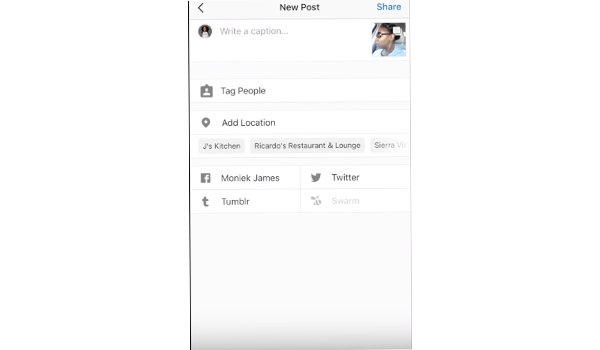
Как опубликовать слайд-шоу в Instagram
Как скачать слайд-шоу из Instagram
Тогда как скачать слайд-шоу из Instagram? В это время вам необходим загрузчик Instagram, чтобы загрузить слайд-шоу Instagram через URL. Ну, вы можете скопировать и вставить URL фида Instagram, чтобы загрузить слайд-шоу из Instagram. Кстати, вы можете загружать фотографии и видео с сайта Instagram и из приложения тоже.
Часть 2. Использование Instagram Slideshow Maker для создания Instagram Slideshow
Если вы хотите получить последние шаблоны слайд-шоу, вы не должны пропустить Apeaksoft Slideshow Maker , Есть стильные шаблоны слайд-шоу в Instagram, которые вы можете использовать. Вы можете редактировать тему слайд-шоу с 48 типами текста, 57 типами переходов, 43 типами фильтров и 65 типами элементов. Более того, вы даже можете создавать новые темы с помощью этих инструментов. Встроенный фото и видео редактор также хороши в использовании. Одним словом, вы можете легко создавать слайд-шоу для Instagram с музыкой на ПК.
1. Сделайте слайд-шоу с музыкой для Instagram с неограниченным количеством фотографий и видеоклипов.
2. Добавьте специальные эффекты в слайд-шоу, а также текст, переход, элемент и фильтр.
3. Сохраните оригинальную звуковую дорожку или отключите звук во время добавления фоновой музыки в режиме слайд-шоу.
4. Отредактируйте существующую тему слайд-шоу в Instagram или создайте новую с помощью различных настраиваемых инструментов.
5. Широкая поддержка форматов ввода и вывода для видео слайд-шоу из Instagram.
Часть 3: Как сделать слайд-шоу для Instagram с Instagram Slideshow Maker
После обновления Instagram вы можете создать слайд-шоу Instagram, содержащее не более 10 медиафайлов напрямую. Чтобы снять ограничение, вы можете запустить Apeaksoft Slideshow Maker, чтобы вместо этого сделать слайд-шоу в Instagram.
Шаг 1 Бесплатно скачайте и установите программу для создания слайдшоу Instagram. щелчок Добавить фото и видео здесь импортировать фото и видео.

Шаг 2 Нажмите Редактировать редактировать выбранное видео или фото. Вы можете обрезать и редактировать медиа-файлы гибко.

Шаг 3 Чтобы добавить в слайд-шоу музыку из Instagram, вы можете нажать Добавить фоновый звук возле дна. щелчок Редактировать аудио редактировать фоновую музыку для видео слайд-шоу из Instagram.

Шаг 4 Выберите тему слайд-шоу в Instagram тема раздел. Нажмите на предпочитаемое слайд-шоу, чтобы загрузить его. Позже вы можете свободно настраивать эффекты темы слайд-шоу.

Шаг 5 Если вы хотите персонализировать готовую тему слайд-шоу, вы можете использовать Текст , Переходы , Фильтры и элементы разделы. Добавьте эффект слайд-шоу на основе вашего выбора.
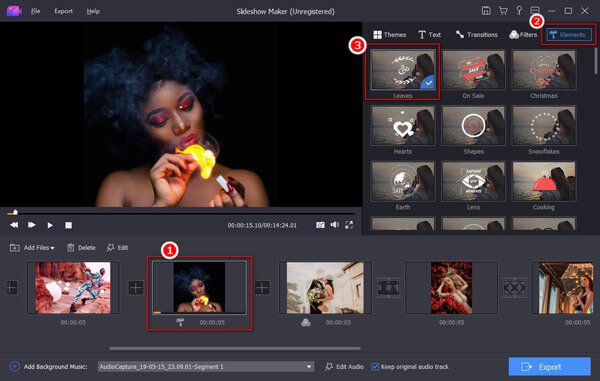
Вы можете щелкнуть соответствующий параметр редактирования под примененным эффектом, чтобы настроить детали. Затем нажмите OK для сохранения изменений.
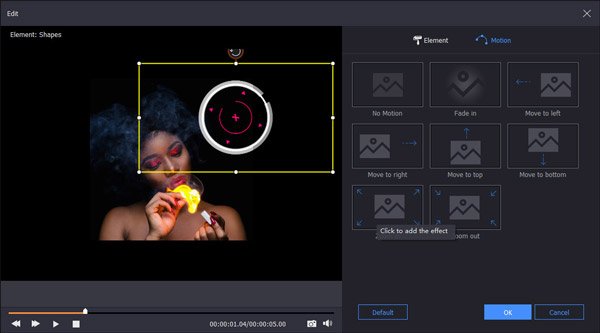
Шаг 6 После редактирования слайд-шоу нажмите Экспортировать в правом нижнем углу слайд-шоу Instagram. Лучший формат слайд-шоу в Instagram - MP4. Таким образом, вы можете установить MP4 в качестве выходного формата. Выберите разрешение и качество видео для слайд-шоу Instagram MP4. Наконец, нажмите Экспортировать сохранить видео слайд-шоу из Instagram.

Вот и все, чтобы сделать слайд-шоу в Instagram для Android, iPhone и веб-сайтов. Вы можете создать слайд-шоу с музыкой в Instagram с помощью простых шагов. Если вы хотите получить привлекательные темы слайд-шоу и настраиваемые инструменты, нет необходимости устанавливать какое-либо приложение для слайд-шоу. В Apeaksoft Slideshow Maker уже собраны все необходимые материалы и инструменты. Вы можете быстро и легко сделать слайд-шоу для Instagram, Facebook, YouTube и других сайтов.
Пандемия COVID-19 вынудила людей изолироваться от окружающего мира, и брендам стало сложнее поддерживать связь со своей аудиторией. Благодаря Instagram Live вы можете легко и непринужденно общаться со своим сообществом в прямом эфире. Что более важно, аудитория тоже может взаимодействовать с вами в режиме реального времени: оставлять комментарии и задавать вопросы. Instagram Live — один из ключевых инструментов, помогающих брендам выстраивать прочные отношения с клиентами. Мы хотим помочь вам освоить его, поэтому расскажем, как провести первый прямой эфир и установить надежную связь с аудиторией.
Чтобы трансляция была максимально качественной, убедитесь в надежности подключения к Интернету. Затем в ленте проведите по экрану вправо, чтобы открыть камеру для истории. Нажмите "Прямой эфир", а затем — "Начать прямой эфир". Прямой эфир может продолжаться не более одного часа. Вы будете получать уведомления о новых зрителях. Чем дольше будет длиться эфир, тем больше поклонников успеют присоединиться. Самые активные подписчики могут получить уведомление о том, что вы вышли в эфир, и ваша история переместится в начало их панели историй над лентой.
Изучите функции и настройки Instagram Live, запустив эфир в тестовом аккаунте.
Предупредите подписчиков о планируемом эфире, например, опубликуйте историю со стикером обратного отсчета или разместите публикацию в ленте.
После первой трансляции попробуйте выходить в эфир в одно и то же время в течение дня или недели, чтобы ваша аудитория знала, когда вас ждать.
Проведите совместный эфир с бизнес-партнером, автором контента или одним из подписчиков. Люди, подписанные на вашего партнера, тоже получат уведомление о прямом эфире, и вы сможете охватить новые аудитории.
Попробуйте отвечать на вопросы в прямом эфире. Предложите зрителям задавать их прямо во время прямого эфира или заранее опубликуйте в истории стикер Q&A.
Включите модерацию комментариев, чтобы ничто не нарушило позитивную атмосферу.
Если вы вышли в эфир с устройства iOS, используйте кнопку показа медиафайлов. Она находится в правом нижнем углу экрана и позволяет показывать на экране любое видео или изображение из вашей фотопленки.
Опубликуйте запись эфира в IGTV. Нажмите "Опубликовать предпросмотр", чтобы предпросмотр видео появился в вашей ленте и профиле. Вы также можете скачать видео на устройство.
Следуйте нашим инструкциям, чтобы начать прямой эфир.
1. Смахните вправо в любом месте ленты или нажмите значок в ее левом верхнем углу, чтобы открыть камеру для истории.




2. Прокрутите до пункта "Прямой эфир" в нижней части экрана. Перед началом эфира нажмите значок шестеренки в левом верхнем углу экрана. Задайте настройки аудитории, укажите, кто сможет отвечать вам, и выберите, как люди смогут делиться вашим прямым эфиром. Количество зрителей будет указано в верхней части экрана. Когда всё будет готово, нажмите кнопку "Прямой эфир".
3. Начните с приветствия, чтобы все желающие успели присоединиться к вашему эфиру. Комментарии зрителей будут появляться в нижней части экрана. Вы сможете увидеть вопросы, заданные с помощью стикера Q&A, и выбрать те, которые хотите показать.

В Инстаграм с каждым обновлением появляется много функций для взаимодействия с аудиторией. Чем тоньше стена между вами и подписчиками, тем охотнее они пишут вам комментарии и ставят лайки под публикации. Одной из самых эффективных функций является трансляция. Поговорим о том, как сделать прямой эфир в Инстаграме на Андроиде.
Как запустить прямой эфир в Инстаграм на Андроид?
В интерфейсе приложения на Андроиде и IOS нет кнопки, которая сразу переводила бы вас на запуск эфира. Поэтому некоторые пользователи путаются и не могут включить трансляцию. Поговорим о том, где найти необходимые кнопки.
- Для начала убедитесь, что у вас достаточно современный телефон и последняя версия приложения. Только при соблюдении этих условий вы сможете вести прямой эфир.
- Найдите на главной странице ленту историй. Здесь кликните по кнопке для добавления стори. Да, всё делается через этот интерфейс.
- Здесь, слева от обычного режима, будет вкладка, через которую можно запустить трансляцию.
Как сделать совместную трансляцию?
Некоторые не знают, но вы можете добавить в свой эфир гостя. Как сделать это? Довольно просто. Но тут, опять же, издержки интерфейса – некоторые ищут соответствующие кнопки на этапе запуска лайв-видео. Но сделать это нужно не здесь, а уже когда разговор с аудиторией будет в самом разгаре.

- Следуем указаниям из инструкции выше.
- Рядом со строкой ввода комментариев будет иконка с двумя смайлами. Нажмите на неё.
- Остаётся выбрать гостя из списка тех, кто онлайн. Советую заранее предупреждать о своих намерениях, чтобы не получить незапланированный отказ.
Как допустить к просмотру ограниченный круг лиц?
В Инстаграм довольно неплохие настройки приватности контента. Это же распространяется, конечно, на функционал историй и трансляций. Да, именно всё вместе – лайв-видео находится в неразделимой связке со сториз. И настроить их вы можете только вместе. Делается это просто:

- Перед тем, как выйти к пользователям, нажмите на шестерёнку в левом верхнем углу приложения.
- Здесь вы можете скрыться от некоторых пользователей, разрешить или запретить ответы, настроить сохранение материалов и возможности репостов. В общем, советую изучить свои возможности здесь, чтобы использовать настройки по максимуму.
Как заблокировать пользователя во время включения?
Можно ли блокировать некоторых подписчиков во время включения? Я не нашла таких кнопок в интерфейсе. В интернете также не было точного ответа на этот вопрос. Но вы можете закрыть возможность присоединяться, когда наберёте ту компанию слушателей, которую хотите. Также, конечно, вы можете закрыть комментарии, тогда вряд ли кто-то нежелательный сможет испортить настроение ваших слушателей. Если же информация эксклюзивна и предназначается для ограниченного круга людей, можете активно использовать список лучших друзей и включайтесь исключительно для подписчиков , включённых в него.
Почему трансляция не появляется?
Заключение
Как можно сделать прямой эфир в Инстаграме на Андроиде? Этот функционал очень плотно привязан к историям и реализован именно на их базе. Поэтому и работа с трансляциями ведётся исключительно через сториз: там вы включаетесь, настраиваете доступ, комментирование и репосты. Зная это, вам будет очень просто работать с функционалом онлайн-видео.
Рейтинг лучших сервисов продвижения в Инстаграм смотри здесь.
Читайте также:

